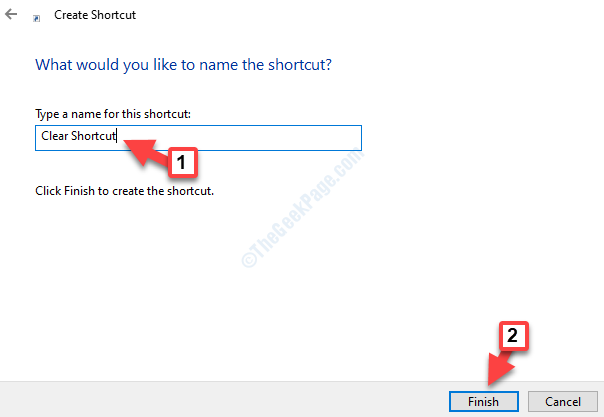Pada artikel ini, saya akan menunjukkan cara menyembunyikan folder sepenuhnya dengan satu baris perintah, yang tidak dapat dilihat siapa pun bahkan dengan mencentang opsi "Tampilkan file dan folder tersembunyi". Ini adalah trik yang sangat indah, yang dengannya Anda dapat menyembunyikan folder sepenuhnya dan bahkan seorang geek tidak dapat melihatnya kecuali dan sampai dia mengetahui nama folder Anda. Bukankah itu pikiran bertiup.
Mari kita mulai dan lihat bagaimana melakukannya.
Langkah 1: – Pertama mencapai tujuan tempat folder disimpan.
Langkah 2: – Sekarang, tekan tombol shift dan sambil menahannya, lakukan klik kanan.
Langkah 3: – Sebuah opsi akan muncul di menu konteks yang mengatakan, buka jendela command prompt di sini.
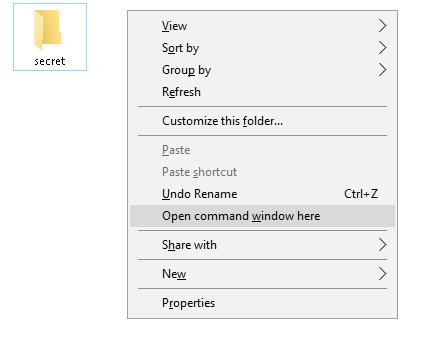
Langkah 4: – Sekarang, klik dan jendela command prompt akan terbuka di lokasi ini.
Langkah 5: – Sekarang, tulis kode sederhana yang diberikan di bawah ini dengan mengganti nama folder dengan nama folder Anda.
attrib +s +h "nama folder"
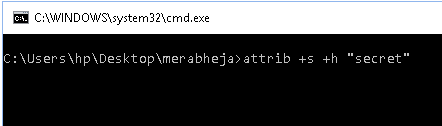
Langkah 6: – Lakukan penyegaran. Folder Anda hilang. Sekarang, tidak ada yang bisa menyembunyikannya.
Langkah 7: – Untuk menampilkan folder, cukup tulis kode yang sama, cukup ganti – tanda dengan tanda +.
attrib -s -h "nama folder"
Itu dia. Ini akan ditampilkan lagi kepada Anda.
Sekarang, orang yang tidak mengetahui nama folder Anda tidak dapat melihat atau menyembunyikannya.